WPS云文档怎么下载?
在WPS中下载云文档,只需打开WPS客户端或访问云文档页面,登录账号后进入“我的云文档”,找到需要的文件,点击右侧的“更多”或“下载”按钮,即可将文档保存到本地设备。

WPS云文档下载的基本方法
如何在电脑端下载云文档
登录WPS账号进入云文档中心: 下载WPS客户端或访问WPS官网网页版,登录自己的账号后,点击“我的云文档”即可进入云端文件管理页面,查看并操作存储的所有在线文档。
选择文件并点击下载按钮: 在云文档列表中,选中需要下载的文件,右键点击或点击文件右侧的“更多”图标,选择“下载”选项,系统会将文件保存为本地可编辑格式,如.docx或.xlsx等。
自定义保存路径与格式: 下载过程中可以选择保存路径和文件格式,确保文档保存到指定位置。部分文档还允许导出为PDF或压缩包,满足不同的使用需求和分享方式。
如何在手机端保存云文档到本地
打开WPS App登录个人账号: 在安卓或iOS设备上启动WPS Office App,登录与云文档绑定的账号,进入首页点击“云文档”选项卡,即可查看已同步的所有文档。
选择文件并使用下载或另存功能: 点击目标文档进入预览页面,点击右上角的“更多”按钮,选择“保存到本地”或“导出”功能,即可将文档下载到手机文件管理系统中。
查看保存位置并管理文件: 下载后的文件一般默认保存在“本地文档”或“手机存储/WPS/文件”目录中,用户可以通过WPS内置文件管理器或手机文件应用查看并进行复制、分享或移动操作。
WPS云文档格式下载选项
云文档支持下载为哪些格式
支持主流Office文档格式下载: WPS云文档支持将文件下载为.doc、.docx、.xls、.xlsx、.ppt、.pptx等多种Office格式,用户可根据需要选择适配的版本,确保文件可在其他软件中继续使用。
支持导出为PDF格式: 用户在下载文档时可选择将其导出为PDF,适用于需要固定排版、不被修改的场景,如发送合同、报告或公开展示材料,操作简单,无需额外转换工具。
部分文件支持图片或文本格式导出: 针对表格或文档内容,WPS还支持下载为.csv、.txt或图片(如.jpg)格式,方便数据提取、快速浏览或用于插入其他平台的内容编辑。
下载时如何保持原有排版不变
优先选择原始文档格式导出: 下载时建议选用与源文件相同的格式(如.docx对.docx),这样可以最大程度保留原排版、字体、段落设置和页面布局,减少因格式转换导致的样式变化。
使用PDF格式锁定排版结构: 若对排版完整性要求较高,可将文件导出为PDF格式。PDF文件可保留字体样式、页边距、图像位置等,避免因打开设备或软件不同而造成显示混乱。
避免使用低兼容性格式转换: 某些格式如.txt或.csv不支持图表、图像或复杂排版,下载为这些格式会自动简化内容。若文档包含图文混排、图表等,不建议使用简化格式下载。
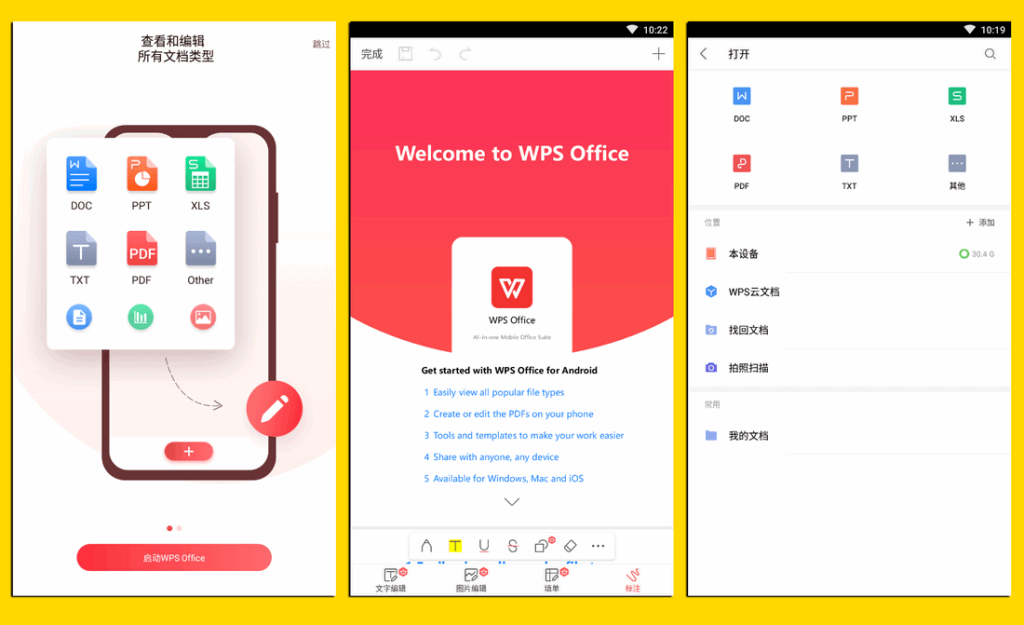
WPS云文档保存路径设置技巧
下载的文件默认保存在哪里
电脑端默认保存到系统下载目录: 在Windows或macOS系统中,从WPS云文档下载的文件通常默认保存在“下载”文件夹中,路径一般为“C:\用户\用户名\下载”或“Macintosh HD/用户/下载”,便于快速查找。
WPS客户端内置下载目录可查看: 使用WPS桌面版下载文件时,也可以在“最近使用”或“本地文档”页面中看到下载记录,点击文件即可打开所在位置,省去手动查找路径的步骤。
移动端默认保存至WPS文件夹: 在安卓或iOS手机上下载云文档后,文件一般保存在“WPS/文件”或“本地文档”目录下,用户可以通过WPS内置文件管理器或手机文件浏览器查看。
如何更改文档的下载路径
修改浏览器下载路径设置: 若通过网页端下载云文档,可进入浏览器设置,将默认下载路径更改为指定位置,如桌面、D盘等。修改后所有从WPS网页端下载的文档都将保存到新目录中。
通过WPS客户端设置路径: 在WPS桌面客户端中,点击“设置”-“文件”-“默认保存路径”选项,即可自定义本地文件保存位置,确保每次下载文档都集中存放,便于分类与管理。
移动端可手动移动下载文件: 虽然移动端无法预设下载路径,但下载后用户可以通过“另存为”或“移动文件”功能,将文档移动至手机存储中任意目录,如“文档”、“工作”、“学习”等自建分类中。
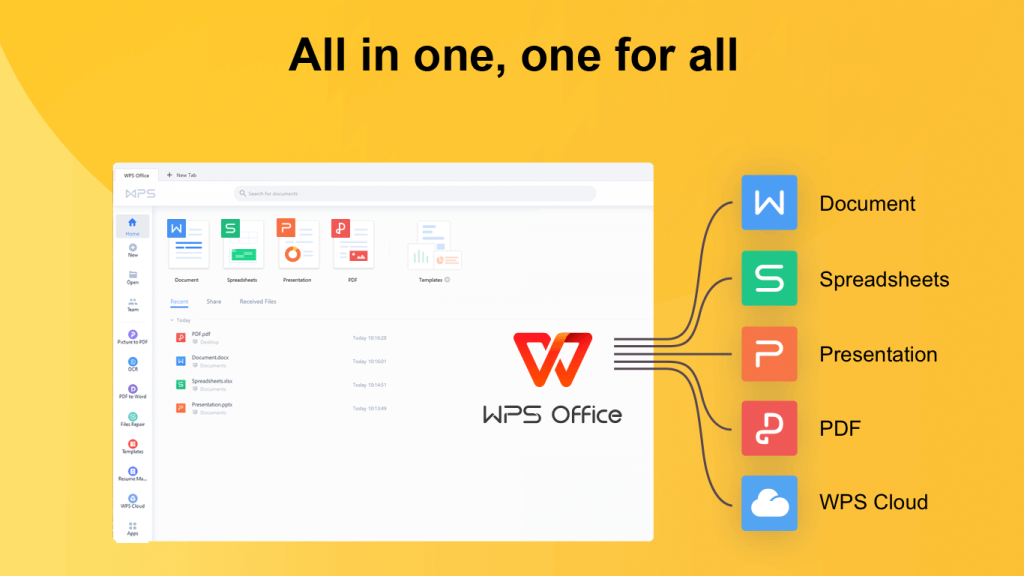
WPS账号权限对下载的影响
免费用户是否可以下载云文档
免费账号具备基础下载权限: WPS免费用户可以正常下载自己创建或上传至云文档中心的文件,支持文字、表格、演示等主流格式的单个文件下载,满足日常学习与办公的基本需求。
部分共享文件限制下载权限: 如果文档是由他人共享的云文档,文件拥有者可以设置“只读”、“禁止下载”等访问权限,免费用户若无授权则无法直接下载该文档,仅可在线查看或复制内容。
高级功能导出可能受限: 虽然基础下载功能开放,但免费账号在使用高级导出功能(如将文件批量导出为PDF、图片格式或高清排版模板)时会受到限制,部分功能需升级会员后才能使用。
登录多个设备是否影响下载权限
同一账号多设备可共享权限: WPS允许用户在多个设备上使用同一账号,登录后均可访问自己的云文档并下载内容,设备间不会因数量不同而限制下载权限,确保跨平台使用的连续性。
超出设备数可能影响部分功能: 若同一账号在过多设备同时登录(如超过3台以上),系统可能会提示解绑旧设备或进行安全验证,但这不会直接影响文档的下载功能,仅限制部分高级操作。
共享文档权限与登录设备无关: 能否下载共享文档主要取决于文件拥有者设置的权限,而非用户登录的设备数量。因此即使在多台设备登录,只要获得了下载授权,均可正常保存文件到本地。
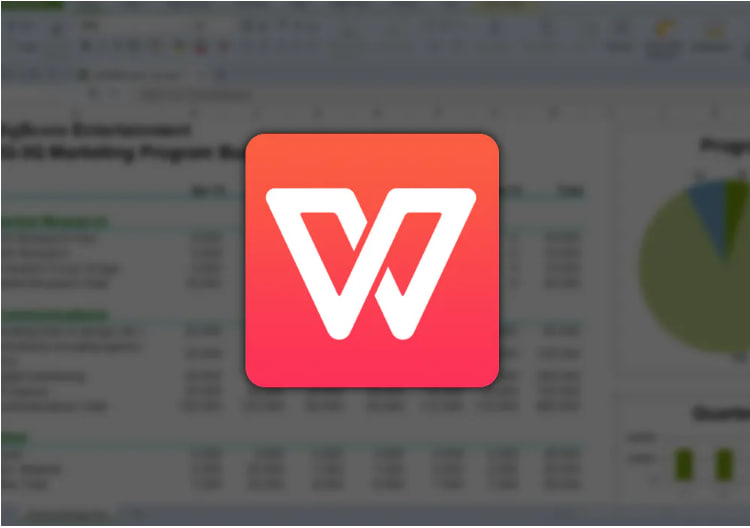
WPS云文档导出与分享技巧
如何导出云文档为PDF或图片格式
使用“另存为”功能导出为PDF: 在WPS中打开云文档后,点击左上角“文件”菜单,选择“另存为”或“导出”,在格式选项中选择PDF格式,即可将当前文档导出为PDF文件,保留原始排版,适合打印或发送。
使用“导出图片”功能保存页面图像: 对于PPT演示或图文并茂的文档,用户可以通过“导出为图片”功能,将每一页保存为JPG或PNG格式,适合用于展示、嵌入到其他文件或发送给不使用WPS的用户查看。
在线文档也支持格式转换导出: 即便是通过网页版WPS访问的云文档,也支持导出功能,点击工具栏中的“下载”或“导出为”按钮,选择目标格式即可直接保存为本地PDF或图片文件,操作便捷。
下载后如何快速分享给他人使用
通过微信、QQ等应用直接转发: 下载后的文档可在WPS中直接点击“发送”图标,通过微信、QQ、邮箱等平台快速分享文件,适用于工作群、合作伙伴或朋友之间高效传输。
生成文档链接或二维码分享: WPS支持为已保存的文档生成唯一的分享链接或二维码,用户可根据需要选择是否允许编辑、评论或只读,再将链接或二维码发送给接收人,便于快速访问。
使用WPS云文档分享功能更高效: 若文件未下载也可直接在WPS云文档中使用“共享”按钮,设置权限后发送给他人在线查看或编辑,不仅节省传输时间,也方便后续多方共同修改和协作。
WPS云文档可以导出为PDF格式吗?
WPS云文档如何批量下载多个文件?
WPS云文档链接打不开还能下载吗?
下载易翻译非常简单。用户可以访问易翻译官方网站,选择适合自己设备的版本进行下载,…
可以。Telegram支持用户删除双方的聊天记录,包括单条消息或整段对话,一旦删…
LINE的使用方式很简单。用户需要先在手机或电脑上下载安装应用,然后注册账号(可…
要註冊新的LINE帳號,用戶需先下載並安裝LINE應用程式,開啟後選擇「註冊新帳…
LINE可以註銷帳號,用戶可在手機版LINE的「設定→帳號→刪除帳號」中操作。一…
安装WPS Office可前往官网下载或在应用市场搜索“WPS Office”下…

